Slik løser du Bluetooth-problemer på Windows 10

Bluetooth lar deg koble Windows 10-enheter og tilbehør til PC-en din uten behov for ledninger. Her er ulike teknikker for å løse Bluetooth-problemer.
Hvis du ikke kan sende meldinger til en venn i Roblox, kan de ha blokkert deg av en eller annen grunn. Men hvordan fungerer denne funksjonen nøyaktig, og er det andre måter å fortelle om noen har blokkert deg?

I denne artikkelen vil du se alt du trenger å vite om blokkeringsfunksjonen i Roblox. I tillegg får du noen tips og triks for hvordan du kan legge til eller fjerne personer selv.
Hvordan vite om du ble blokkert i Roblox
Å blokkere andre i Roblox er designet for å filtrere ut enkeltpersoner fra sosiale interaksjoner. Det er vanligvis flere "skilt" som indikerer at du ble blokkert. Når det gjelder personen som blokkerte deg, vil du ikke kunne:
Hvis du opplever noe eller alt av det ovennevnte, kan du være sikker på at vedkommende har blokkert deg. Vær oppmerksom på at det ikke er noen direkte måte å avgjøre om du ble blokkert – det vil ikke komme noen varsler eller meldinger fra administratorer. Du må følge ledetrådene ovenfor og spille detektiv. Bevisene er enkle hvis du prøver å sende melding til noen og oppdager at du ikke kan.
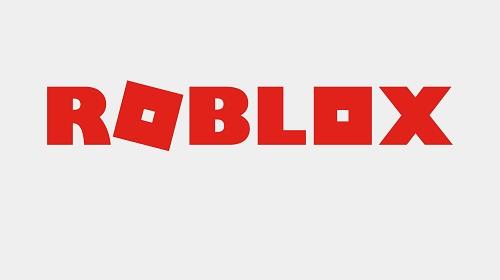
Hvorfor blokkering eksisterer
Med over 164 millioner brukere over hele verden, er det en viktig og krevende oppgave å sikre at alle kan nyte tiden sin på plattformen. Av den grunn har Roblox et team med moderatorer og automatiserte systemer allerede på plass. Blokkeringsfunksjonen ble introdusert i 2014 og opprettet slik at brukerne selv kan overvåke sin sosiale opplevelse uten selskapets innblanding. Det fungerer som en rask løsning på eventuelle klager spillere måtte ha mot hverandre. Årsakene til blokkering kan være svært subjektive, og alle brukere får bestemme om den slags handling er nødvendig.
Hvordan fungerer det å blokkere noen på Roblox?
Du vet kanskje allerede at det er relativt enkelt å blokkere noen i Roblox. Alt som trengs er å gå til profilsiden deres, velge de tre prikkene i øvre høyre hjørne og trykke på "Blokker bruker" fra hurtigmenyen.
En annen måte å gjøre dette på er å finne medlemmets brukernavn i ledertavlen/spillerlisten øverst til høyre på skjermen. Hvis du klikker på den, åpnes en meny der du kan velge alternativet "Blokker spiller". Hvis du fortsetter med handlingen, endres ikonet ved deres navn til en omvendt sirkel (aka, det universelle "Nei"-symbolet), noe som betyr at spilleren ble blokkert. Merk at denne metoden kanskje ikke fungerer på mindre skjermer som mobile enheter. I så fall må du bruke profilsiden som du får tilgang til ovenfor.
En blokkeringsliste i Roblox er begrenset til 100 per bruker (tidligere 50), noe som betyr at noen som bruker denne funksjonen regelmessig må vurdere å fjerne blokkeringen av andre på et tidspunkt. Hvis du har blokkert noen ved et uhell, vil du kanskje slippe den så snart som mulig.
Slik blokkerer du noen på Roblox:
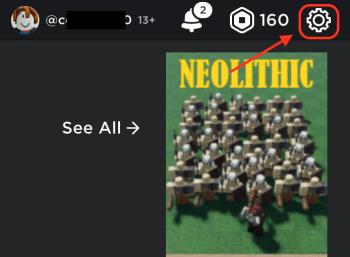
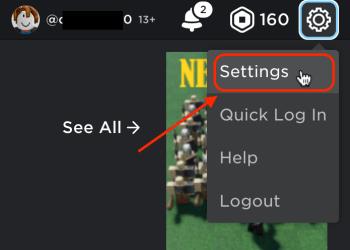
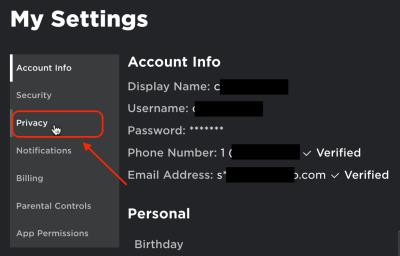
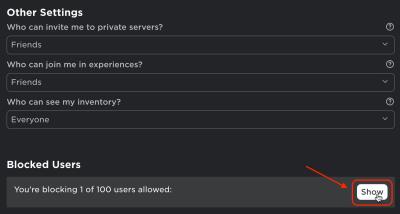
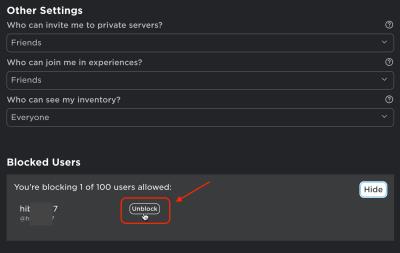
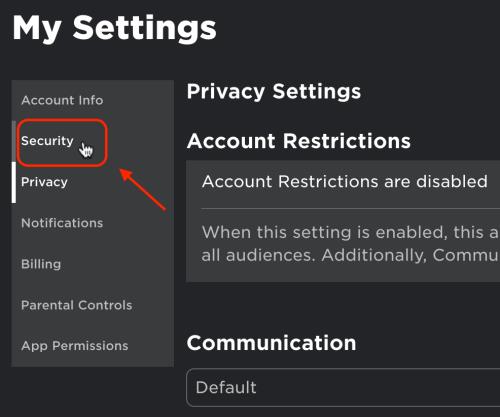
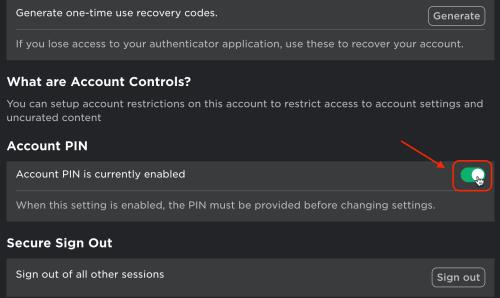
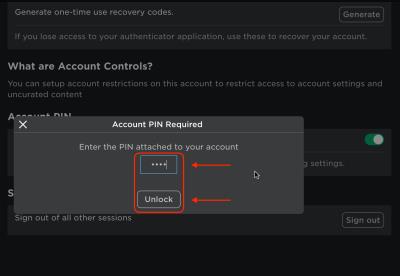
Merk: Når du fjerner blokkeringen av noen på Roblox, fjernes vennestatusen, og du må sende en ny forespørsel.
Mange brukere er kanskje allerede kjent med å bruke "Blokkerings"-funksjonen. Det som kan være mindre åpenbart er hva som skjer når (og hvis) du er på mottakersiden av blokken.
Å blokkere deg er kanskje ikke deres feil
Blokkering av folk i online spill eller plattformer kan ha gyldige grunner, og de fungerer som et verdifullt verktøy for å sikre anstendig oppførsel blant medlemmene. De vanlige årsakene til at det skjer i Roblox inkluderer uhøflighet, plager andre og spamming.
Hvis denne situasjonen har skjedd deg, bør du vurdere om du har vist lignende oppførsel. Tenk på at det kanskje ikke er et objektivt argument for hvorfor du ble blokkert. Noen ganger blir en bruker blokkert av grunner i spillet som ikke er relatert til dem personlig. Glem heller ikke at ulykker kan skje på din side eller den andre personens konto.
Ikke la en blokk få deg ned
Nå som du vet hvordan du finner ut om noen har blokkert deg på Roblox, kan du bruke det når du trenger det. Selv om du ved et uhell ble blokkert, uten egen skyld eller av en annen grunn, ikke stress over det. Med et så stort fellesskap kan du alltid få nye venner.
Til slutt, hvis du møter en person med skjorten nedenfor i et spill med samme melding eller lignende, ikke følg instruksjonene som vises på den!

«Du har blitt utestengt fra å chatte med denne personen. Vennligst trykk Alt-F4 for å oppheve blokkeringen av deg selv."
Har du noen gang blitt blokkert på Roblox? Hvordan fant du ut? Gi oss beskjed i kommentarfeltet nedenfor.
Bluetooth lar deg koble Windows 10-enheter og tilbehør til PC-en din uten behov for ledninger. Her er ulike teknikker for å løse Bluetooth-problemer.
Lær deg å ta kontroll over personvernet ditt ved å tømme Bing-søkeloggen og Microsoft Edge-loggen med enkle trinn.
Oppdag den beste samarbeidsprogramvaren for små bedrifter. Finn verktøy som kan forbedre kommunikasjon og produktivitet i teamet ditt.
Lær hvordan du holder statusen din aktiv i Microsoft Teams. Følg våre trinn for å sikre at du alltid er tilgjengelig for kolleger og kunder.
Oppdag den beste prosjektledelsesprogramvaren for småbedrifter som kan hjelpe deg med å organisere prosjekter og oppgaver effektivt.
Gjenopprett siste økt enkelt i Microsoft Edge, Google Chrome, Mozilla Firefox og Internet Explorer. Dette trikset er nyttig når du ved et uhell lukker en hvilken som helst fane i nettleseren.
Hvis du har mange duplikater klumpet på Google Photos eller ønsker å eliminere duplikatbilder, så sjekk ut de mange måtene å slette duplikater i Google Photos.
Hvordan fikse at Nintendo Switch ikke slår seg på? Her er 4 enkle løsninger for å fikse at Nintendo Switch ikke slår seg på.
Lær hvordan du tilbakestiller Gmail-passordet ditt enkelt og sikkert. Endre passordet regelmessig for å beskytte kontoen din.
Lær hvordan du konfigurerer flere skjermer på Windows 10 med denne bloggen. Det være seg to eller tre eller flere skjermer, du kan enkelt sette opp skjermer for spilling eller koding.








